Vključitev upravljanja znanja v storitvi Dynamics 365 z boti storitve Copilot Studio
Velja za: Dynamics 365 Contact Center – samostojno in Dynamics 365 Customer Service samo
Pomembno
Power Virtual Agents zmožnosti in funkcije so zdaj del Microsoft Copilot Studio po znatnih naložbah v generativno umetno inteligenco in izboljšane integracije Microsoft Copilot.
Nekateri članki in posnetki zaslona se lahko nanašajo na Power Virtual Agents medtem ko posodabljamo dokumentacijo in vsebino usposabljanja.
Integrirajte upravljanje znanja z Copilot Studio botom za uporabo prilagojenih pogovorov. Boti pomagajo odgovarjati na vprašanja, izvajajo dejanja in rešujejo preproste težave. To vašemu predstavniku službe za stranke sprosti čas za reševanje zapletenih vprašanj, ki zahtevajo človeško posredovanje.
Copilot Studio vam omogoča, da konfigurirate bote z različnimi temami in sprožilnimi besednimi zvezami za samodejno reševanje vprašanj, ki jih vaše stranke zastavijo na vaši portalski strani. Več informacij: Copilot Studio pregled
Upravljanje znanja lahko integrirate z Copilot Studio botom na enega od naslednjih načinov:
- Iskanje člankov zbirke znanja Dynamics 365
- Power Automate predloga za Flow
Zahteve
Za integracijo mora biti omogočeno iskanje Dataverse. Če želite omogočiti Iskanje Dataverse morate imeti vlogo skrbnika sistema. Več informacij: Konfiguracija iskanja storitve Dataverse za svoje okolje
Pred začetkom integracije morate izvesti naslednja dva koraka.
Ustvarite in objavite članke iz izbirke znanja na portalu, ustvarjenem v aplikaciji Power Apps.
Nastavite svoj portal s funkcijo Power Apps portali, preden integrirate upravljanje znanja z Copilot Studio botom. Več informacij: Uporaba nastavitev za namestitev upravljanja znanja. Za več informacij o nastavitvi vašega portala Power Apps glejte: Dokumentacija portala Power Apps.
Članke iz zbirke znanja lahko ustvarite in upravljate tako, da v API-ju Microsoftove spletne storitve nastavite polje Le za interno uporabo na Ne. Več informacij: knowledgearticle EntityType
Ustvari Copilot Studio bot in temo v njem.
- Za več informacij o ustvarjanju bota pojdite na Ustvarjanje in brisanje Copilot Studio botov.
- Za več informacij o ustvarjanju teme pojdite na Ustvarjanje in urejanje tem v vašem Copilot Studio botu.
Uporabite dejanje poteka članka v zbirki znanja za Dynamics 365
Izvedite naslednje korake, če želite integrirati Copilot Studio bot z upravljanjem znanja z uporabo dejanja člankov znanja Search Dynamics 365 :
- Nastavitev sklicev na povezave.
- Dodajte dejanje Copilot Studio temi.
Nastavitev sklicev na povezave
Upravljanje znanja, integrirano z rešitvijo Copilot Studio uporablja tok s povezavami, kot sta Pretvorba vsebine in Microsoft Dataverse. Te sklice na povezave morate konfigurirati, preden vklopite dejanje Iskanje toka članka v zbirki znanja za Dynamics 365.
opomba,
- Če imate vlogo ustvarjalca okolja in ne vidite obvestila za sklice na povezave ali toka za oblak, potem nimate dovoljenja za njuno posodobitev. Za sklice na povezave in omogočanje toka se morate obrniti na svojega skrbnika sistema ali prilagojevalca sistema.
- Ko je rešitev iz preizkusnega okolja uvožena v produkcijsko okolje, morate kot skrbnik sistema ponovno nastaviti sklice na povezave. Če želite več informacij o uvažanju, glejte Uvoz in izvoz botov z uporabo rešitev
Za nastavitev sklicev na povezave:
Odprite make.powerapps.com.
Odprite Rešitve. Stran Rešitve prikaže obvestilo s povezavo za konfiguracijo sklicev na povezave.
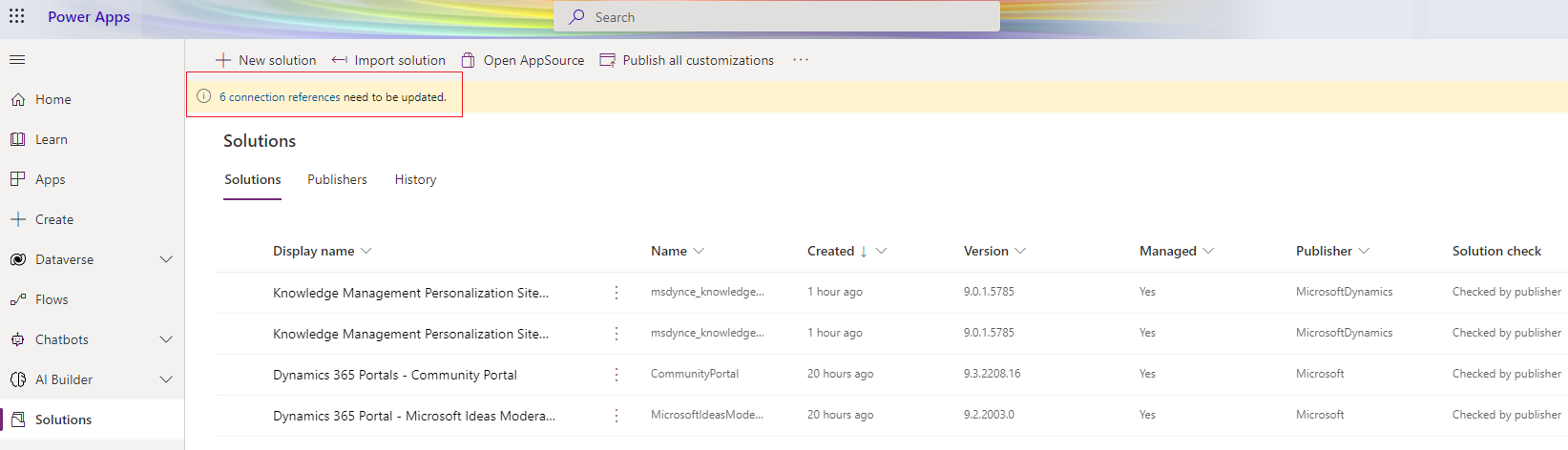
Izberite povezavo. Če na strani Rešitve ne vidite obvestila, pojdite na Privzete rešitve>Sklici na povezave.
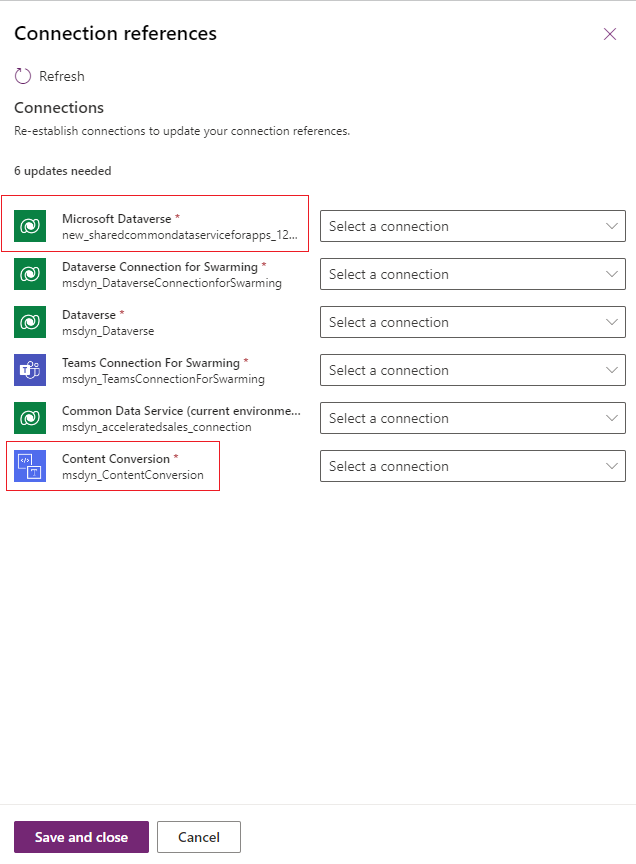
Izberite povezave za Microsoft Dataverse in Pretvorba vsebine na strani Sklici na povezave.
Izberite možnost Shrani in zapri.
Pojdite na Privzeta rešitev>Tokovi za oblak in vklopite potek Iskanje toka članka v zbirki znanja za Dynamics 365.
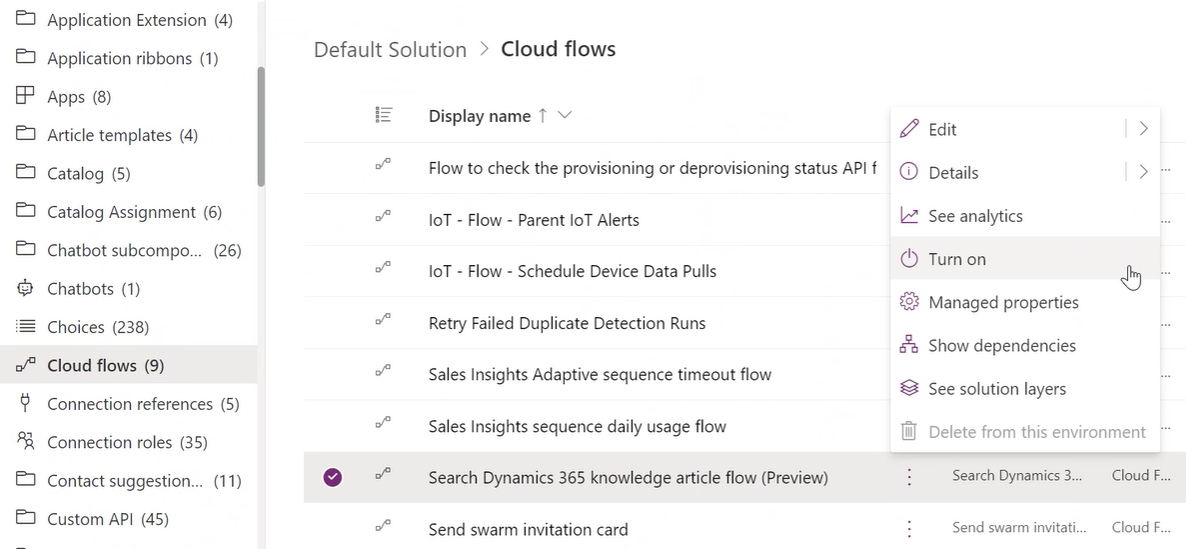
Dodajte dejanje Copilot Studio temi
Ko konfigurirate sklice na povezave v make.powerapps.com, pojdite na Boti za klepet>Seznam in izberite želenega bota za klepet. To vas bo pripeljalo do Copilot Studio portala, kjer lahko ustvarite temo. Če morate ustvariti bota za klepet, glejte Ustvarjanje botov za klepet iz storitve Power Apps.
Ustvarite lahko temo z dvema vozliščema vprašanj za besedilo za iskanje in filter ali pa konfigurirate integracijo iskanja za nastavitev rezervne teme v primeru neprepoznanega iskalnega izraza. Več informacij: Konfigurirajte nadomestno temo sistema v Copilot Studio
Če ustvarjate temo z dvema vozliščema vprašanj, lahko za vozlišče vprašanja filtra Copilot Studio avtor zagotovi vzorčno vrednost filtra; na primer statecode eq 3.
Izvajanje naslednjih korakov za zagotovitev, da je tok pravilno konfiguriran in ga je zdaj mogoče zamenjati z dejanjem Iskanje člankov zbirke znanja Dynamics 365.
Na Copilot Studio portalu izberite Teme>Nova tema.
Znotraj teme ustvarite vozlišče z vprašanji, ki bo uporabnika pozvalo k iskanju vnesenega besedila.
Ustvarite vozlišče z vprašanji za filter in zagotovite vzorčno vrednost za filter, potem ko sprožite temo.
Izberite Dodaj vozlišče (+) in izberite Pokliči dejanje. Izberite dejanje Iskanje toka članka v zbirki znanja za Dynamics 365.
Zagotovite vnos v potek. Če filter ni na voljo poteku, se lahko pojavi napaka.
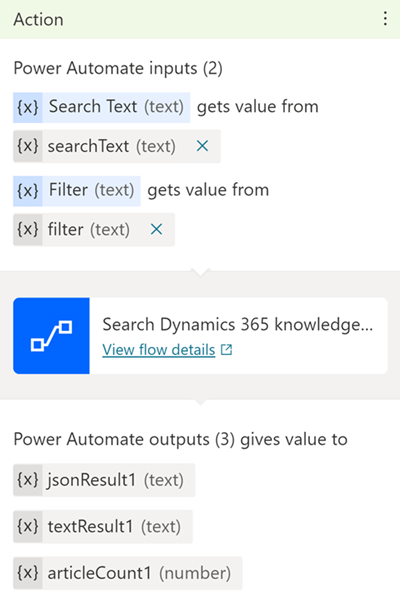
Dodajte vozlišče s sporočili za prikaz rezultatov, ki jih vrne potek. Več informacij: Upodabljanje rezultatov
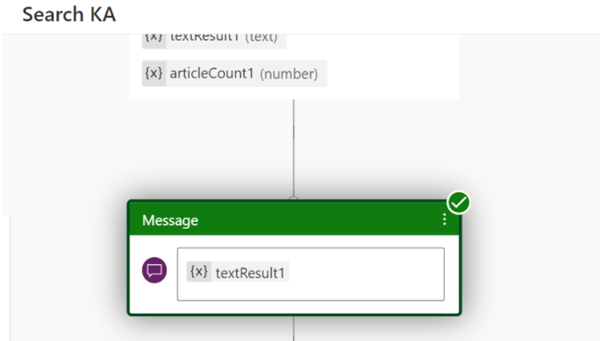
Izberite Shrani.
Uporabite fazo sprožitve in zaženite temo, da preverite potek.
Napitnina
Če vaše iskanje ne vrne rezultatov, spremenite iskalne izraze ali pogoje filtriranja. Po potrebi lahko dodate tudi pogoj filtra.
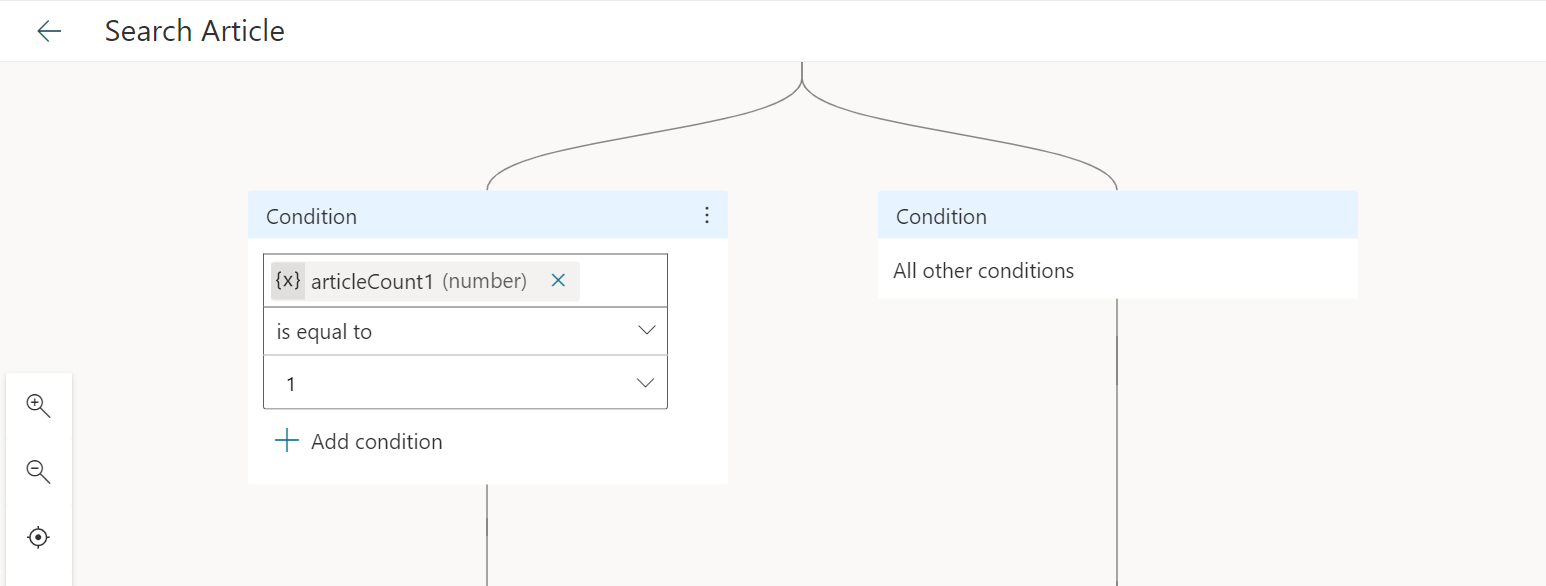
Ko je tema konfigurirana, zamenjajte Iskanje toka članka v zbirki znanja za Dynamics 365 z dejanjem Iskanje člankov zbirke znanja Dynamics 365. Zdaj lahko katerega koli bota v organizaciji konfigurirate za dostop do člankov zbirke znanja z dejanjem skanje člankov zbirke znanja Dynamics 365.
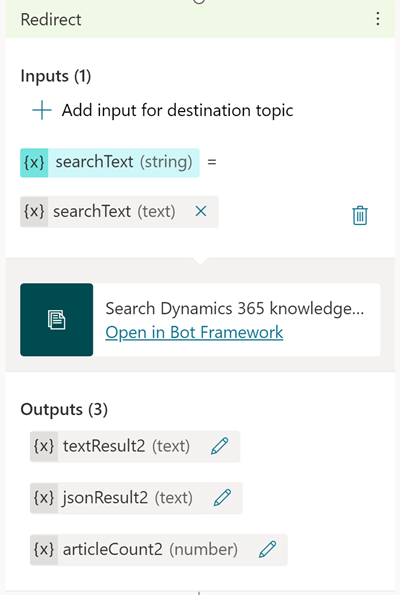
Odstranite vozlišče vprašanja filtra. Več informacij: Delo s filtri.
Posodobite vozlišče s sporočili z izhodom iz dejanja in izberite Shranjevanje.
Delo s filtri
- Privzeto se iskanje izvaja po zunanje objavljenih člankih (statecode eq 3 in isinternal eq false). Če morate izvesti dodatno filtriranje, lahko zahtevano poizvedbo filtra nastavite kot vhodno spremenljivko Filter (besedilo).
- Če želite preveriti, katere filtre lahko uporabite, in atribute entitete člankov zbirke znanja, glejte knowledgearticle EntityType.
- Če želite z uporabo filtrov napisati iskalno poizvedbo za Dataverse, glejte Delo z operatorji.
- Če si želite ogledati pogoje filtra, ki jih iskanje Dataverse ne podpira, glejte Konfiguriranje iskanja Dataverse za izboljšanje rezultatov iskanja in učinkovitosti .
- Če želite filtrirati atribut niza, kot so ključne besede, prilagodite vrednost niza besedilu za iskanje.
Objavite spremembe
Za podrobnosti o objavi bota glejte Objava najnovejše vsebine bota. Če se med objavo pojavijo napake, glejte Odpravljanje težav.
Uporaba predlogov potekov v storitvi Power Automate
Izvedite naslednje korake, če želite integrirati Copilot Studio bot z upravljanjem znanja z uporabo predloge Power Automate flow:
- Ustvarite potek z uporabo predloge.
- Dodajte tok rešitve k Copilot Studio temi.
Ustvarite potek z uporabo predloge
Odprite powerautomate.microsoft.com.
Na strani s predlogami poiščite predlogo Ustvari odgovore iz člankov zbirke znanja storitve Dataverse za storitev Power Virtual Agent.
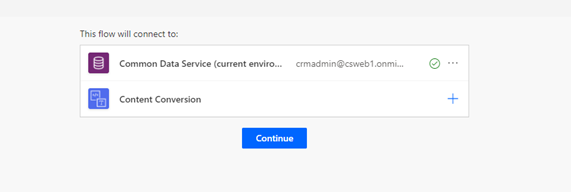
Izberite Nadaljuj. Preusmerjeni boste na predlogo toka Power Automate.
Shranite predlogo in nato izberite možnost Rešitve. Morda se vam bo pojavilo sporočilo, na katerem izberite V redu.
Izberite možnost Nova rešitev.
Vnesite prikazano ime. Seznam rešitev vključuje vse rešitve v vaši organizaciji. Izberite dogovor o poimenovanju, ki vam pomaga filtrirati samo vašo rešitev. Imenu svoje rešitve lahko na primer dodate predpono vaše e-pošte: johndoe-power-virtual-agent-knowledgesearch-fallback.
Na seznamu izberite svojega izdajatelja.
Sprejmite privzete vrednosti za ime in različico.
Izberite možnost Ustvari, da dokončate postopek.
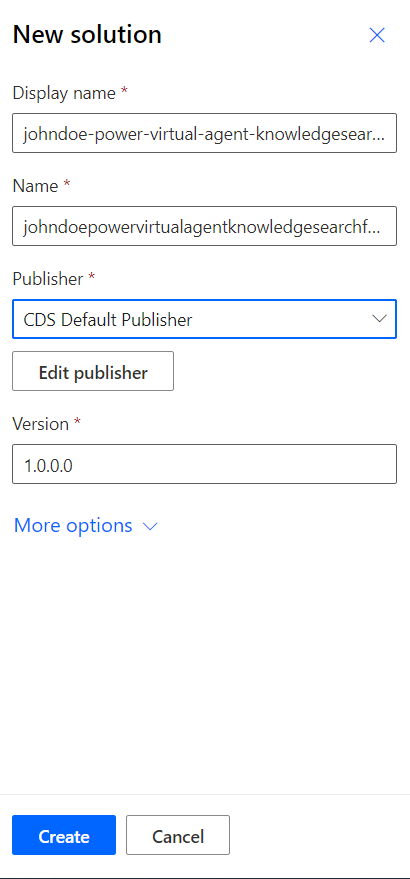
Na seznamu rešitev izberite rešitev, ki ste jo pravkar ustvarili. Pojaviti se mora na vrhu seznama. Če se ne, poiščite rešitev po ključu, ki ste ga uporabili v 6. koraku za poimenovanje rešitve.
V rešitvi izberite možnost Dodaj obstoječe in nato na seznamu izberite Tok za oblak.
Na seznamu Zunanje rešitve izberite tok in nato izberite Dodaj, da dokončate postopek. Če obstaja več tokov, glejte stolpec Spremenjeno, da poiščete najnovejšo različico.
Za več informacij o upravljanju Copilot Studio rešitev pojdite na Izvoz in uvoz robotov z uporabo rešitev.
Dodajte tok rešitve k Copilot Studio temi
Odprite brskalnik z delovnim območjem za avtorsko ustvarjanje.
Nad poljem za izvedbo dejanja Sporočilo izberite povezovalnik in nato izberite Pokliči dejanje.
V pojavnem oknu toka izberite novi tok z imenom Ustvari odgovor iz člankov zbirke znanja storitve Dataverse za storitev Power Virtual Agent. V toku se prikaže novo dejanje.
Če želite pravilno nastaviti vhodno spremenljivko za dejanje, izberite možnost Izberite spremenljivko in nato izberite bot.UnrecognizedTriggerPhrase.
Če želite posredovati rezultate iskanja iz člankov zbirke znanja nazaj v bot, glejte Upodabljanje rezultatov.
Upodabljanje rezultatov
Če želite posredovati rezultate iskanja iz člankov zbirke znanja nazaj v bot, sledite kateremu od teh korakov:
Za prikaz članka uporabite sličice. Več informacij: Odgovor s kartami
Za upodabljanje rezultatov iskanja v prilagodljivih karticah uporabite naslednjo vzorčno kodo.
#kbcardjson()
-
{
"type": "AdaptiveCard",
"body": [
{
"type": "ColumnSet",
"columns": [
{
"type": "Column",
"items": [
{
"type": "Image",
"height": "35px",
"url": "https://th.bing.com/th/id/R4fbade037f8209666b06aa22641708fc?rik=ya%2bpnPJ41EFFMg&riu=http%3a%2f%2fmolnar-institute.com%2ffileadmin%2f_processed_%2fcsm_KnowledgeManagement_icon_forWebsite_bcda89676b.png&ehk=J%2bz2G15xtbJgd7ssSXo7X2q7LDLaMGl7EuGUSQU6P2s%3d&risl=&pid=ImgRaw",
"size": "Small"
}
],
"width": "auto"
},
{
"type": "Column",
"items": [
{
"type": "TextBlock",
"weight": "Bolder",
"text": "${json(virtualagent.jsonResult).articles[0].title}",
"wrap": true,
"size": "Large"
},
{
"type": "TextBlock",
"spacing": "None",
"text": "Last modified on ${json(virtualagent.jsonResult).articles[0].modifiedon}",
"isSubtle": true,
"wrap": true
}
],
"width": "stretch"
}
]
},
{
"type": "TextBlock",
"text": "${json(virtualagent.jsonResult).articles[0].description}",
"wrap": true,
"size": "medium"
}
],
"actions": [
{
"type": "Action.OpenUrl",
"title": "View article in Dynamics App",
"url": "${json(virtualagent.jsonResult).articles[0].crmAppUrl}"
}
],
"$schema": "http://adaptivecards.io/schemas/adaptive-card.json",
"version": "1.0"
}
Odpravljanje težav
Če je pogovorno okno navzkrižno povezano in spremenjeno, boste ob objavi videli napako pri preverjanju in Copilot Studio blokirali objavo. Več informacij: Objava najnovejše vsebine bota
Če med shranjevanjem teme pride do napak, Preverjevalnik tem prikaže prizadete teme. Napake bodo preprečile delovanje bota in jih je treba odpraviti, preden lahko objavite svojega bota. Več informacij: Napake tem
Za več informacij o kodah napak toka pojdite na Kode napak: Copilot Studio